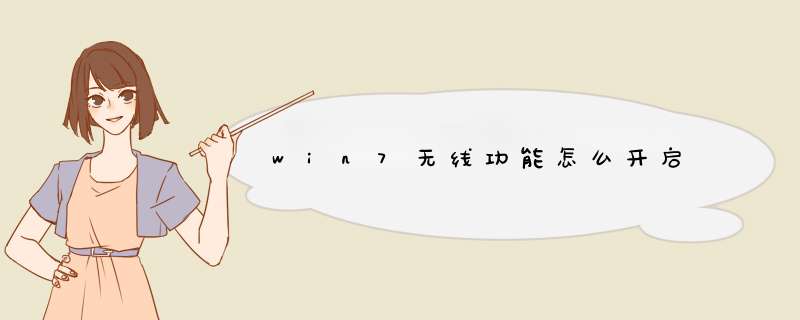
win7 已关闭无线功能,可以采取以下措施:
设备:华为笔记本。
系统:win7。
软件:运行。
版本:8.0.11。
1、打开在笔记本win7系统中开始菜单中的“运行”,如图所示。
2、点击运行,然后输入cmd;打开控制面板从而更改网络适配器。
3、在cmd命令窗口中输入netsh wlan set hostednetwork mode=allow ssid=帐号(要打英文或数字) key=密码(要打英文或数字),可以鼠标单击右键粘贴,按回车键,等一会儿就会出现个无线网络2了。
4、继续在cmd命令窗口中输入netsh wlan start hostednetwork就可以了。
常见网络标准有以下几种:
IEEE802.11a:使用5GHz频段,传输速度54Mbps,与802.11b不兼容。
IEEE 802.11b:使用2.4GHz频段,传输速度11Mbps。
IEEE802.11g:使用2.4GHz频段,传输速度主要有54Mbps、108Mbps,可向下兼容802.11b。
IEEE802.11n草案:使用2.4GHz频段,传输速度可达300Mbps,标准尚为草案,但产品已层出不穷。
目前IEEE802.11b最常用,但IEEE802.11g更具下一代标准的实力,802.11n也在快速发展中。
如果 Win7 电脑的无线网络未打开,您可以遵循以下步骤进行启用:1. 点击桌面右下角系统托盘上的 Wi-Fi 图标,在下拉框中单击“打开网络和共享中心”;
2. 在“网络和共享中心”窗口中,单击左侧的“更改适配器设置”;
3. 找到并单击 Wi-Fi 适配器,然后右键单击鼠标,从d出菜单中选择“启用”。
对于快捷方式,Windows 7 没有官方的快捷键打开方式。但是,您可以创建桌面快捷方式,以便更方便地启用或禁用 Wi-Fi。创建快捷方式:
1. 在桌面上点击右键,选择“新建”->“快捷方式”;
2. 在“创建快捷方式”对话框中,输入“control.exe /name Microsoft.NetworkAndSharingCenter”;
3. 设置名称为“Wi-Fi 开关”,单击“完成”即可。
使用此快捷方式,您可以快速调用“网络和共享中心”,然后再手动启用或禁用 Wi-Fi 连接。
惠普笔记本电脑,当您需要开启无线时您可以通过下面步骤来进行分析及解决:1、首先确认这台笔记本是否标配内置无线网卡。
2、如果标配了无线网卡,可以通过点击或者滑动无线网卡物理开关来解决。
3、若没有解决,请打开设备管理器,查看是否可以看到无线网卡硬件。
4、如果可以看到无线网卡硬件,那么需要判断是否无线网卡驱动是否安装。
5、在已经安装了无线网卡驱动情况下,需要查看在设备管理器是否禁用了无线设备或者在网络连接中禁用无线连接。
6、没有禁用无线设备情况下,确认是否安装intel或者broadcom无线配置管理程序。
7、如果已经安装过了,可以尝试卸载第三方无线网络配置管理程序。
8、若卸载之后没有解决,需要判断系统中无线服务是否已经开启。
9、如果无线服务已经开启,那么确认是否安装过HP无线助手。
10、没有安装过无线助手情况下,再确认是否安装过快捷键驱动。
11、若没有安装过快捷键驱动,可以安装一下快捷键驱动。
12、如果没有解决,可以开机后按F10键进入BIOS,将恢复bios默认值之后看是否可以开启无线开关。
更多产品信息资讯及售后技术支持,可以登录hp网络在线聊天室wwwhpcomcn/chat进一步咨询。
欢迎分享,转载请注明来源:内存溢出

 微信扫一扫
微信扫一扫
 支付宝扫一扫
支付宝扫一扫
评论列表(0条)